Discourse est un forum de discussion open source et un logiciel de gestion de liste de diffusion qui vous permet de collaborer dans un environnement de travail avec votre équipe. Le logiciel prend en charge de nombreuses fonctionnalités intéressantes que vous voyez sur d'autres sites de réseaux sociaux, telles que les notifications rapides, le défilement sans fin et les discussions actives. Il conserve également un critère strict pour que chacun agisse de manière civilisée tout en communiquant, contrairement aux autres applications. Vous verrez également un volet d'urgence sur l'interface du logiciel pour communiquer en cas d'urgence de travail.
Méthodes de déploiement :
Il existe deux manières d'installer le discours. Il peut être soit auto-hébergé, soit hébergé sur un forum.
Auto-hébergé :
Vous installez et configurez Discours sur votre propre serveur.
Forum hébergé :
Si vous ne voulez pas vous plonger dans la technicité de l'hébergement vous-même, vous pouvez simplement acheter des services sur le forum. Ils ont différents forfaits tarifaires pour héberger votre discours. Vous pouvez le vérifier sur leur page officielle.
Prérequis
Configuration requise :
- Un serveur exécutant Ubuntu 20.04 LTS.
- Un nom de domaine valide associé à votre serveur.
- Un serveur de messagerie SMTP.
- Docker installé sur votre système
Matériel requis :
- Processeur monocœur, double cœur recommandé
- 1 Go de RAM minimum (avec swap)
- Espace disque minimum de 10 Go
Guide d'installation :
Étape 1 :SSH sur le serveur distant
Connectez-vous à votre serveur via son adresse IP en utilisant le protocole SSH

Étape 2 :Image Docker du discours
Clonez l'image Docker Discourse officielle dans le répertoire /var/discourse


Étape 3 :Mise en place du discours
Accédez à /var/discourse et lancez l'outil de configuration avec la commande ci-dessous.

La configuration commencera sous peu et prendra environ 5 à 10 minutes.
Étape 4 :Paramètres de configuration du discours
Modifiez le fichier de configuration de discours app.yml pour modifier les paramètres de configuration par défaut.
Accédez au répertoire /var/discourse/containers et modifiez le fichier app.yml avec la commande nano.


Localisez les lignes de mappage de port. Voici comment il apparaîtra dans le fichier :
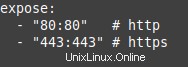
Ici, nous mappons le port http 80 du conteneur de discours sur le port 80 de notre machine.
De même, nous allons exposer le port https 443 du conteneur au port https 443 de notre machine.
Dans le fichier, faites défiler vers le bas et localisez les lignes indiquées dans l'image ci-dessous.
Entrez votre nom d'hôte de discours et le reste des données demandées. Assurez-vous de fournir les bonnes informations.
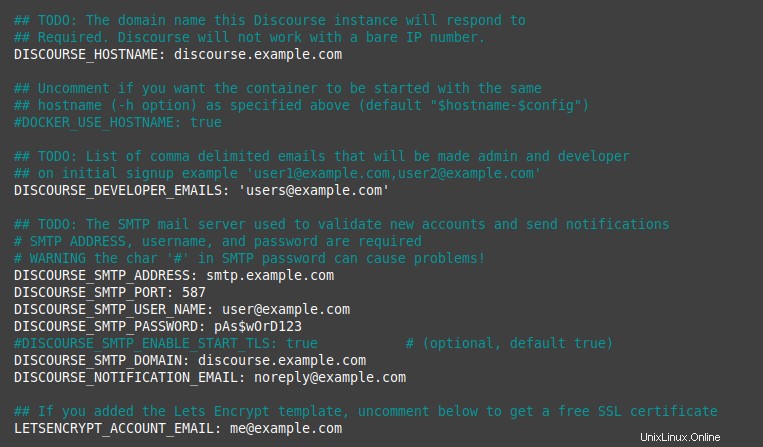
Étape 5 :reconstruire l'application Discours
Pour mettre à jour le fichier de configuration, utilisez la commande ci-dessous. Il reconstruira l'application de discours, cette fois avec les nouveaux paramètres que nous avons fournis à l'étape précédente.

Étape 6 :Créez une entrée d'hôte
Avant d'exécuter l'application sur votre navigateur, effectuez une dernière étape. Accédez au répertoire /etc et modifiez le fichier hosts. Faites une nouvelle entrée de votre nom de discours contre l'adresse IP de la machine comme indiqué ci-dessous.
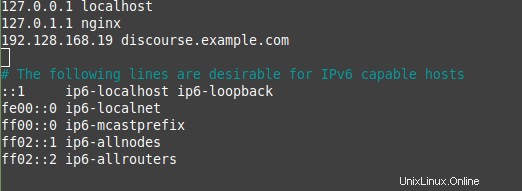
Étape 7 :Vérifier l'installation de Discours
Allez maintenant dans votre navigateur et exécutez le nom de domaine que vous avez fourni dans le fichier de configuration comme ceci :
https://exemple.com
Le navigateur vous dirigera vers la page de configuration du discours. Si vous le voyez, félicitations, vous avez installé Discourse !
Cette page confirmera que vous avez installé avec succès le logiciel sur votre serveur.
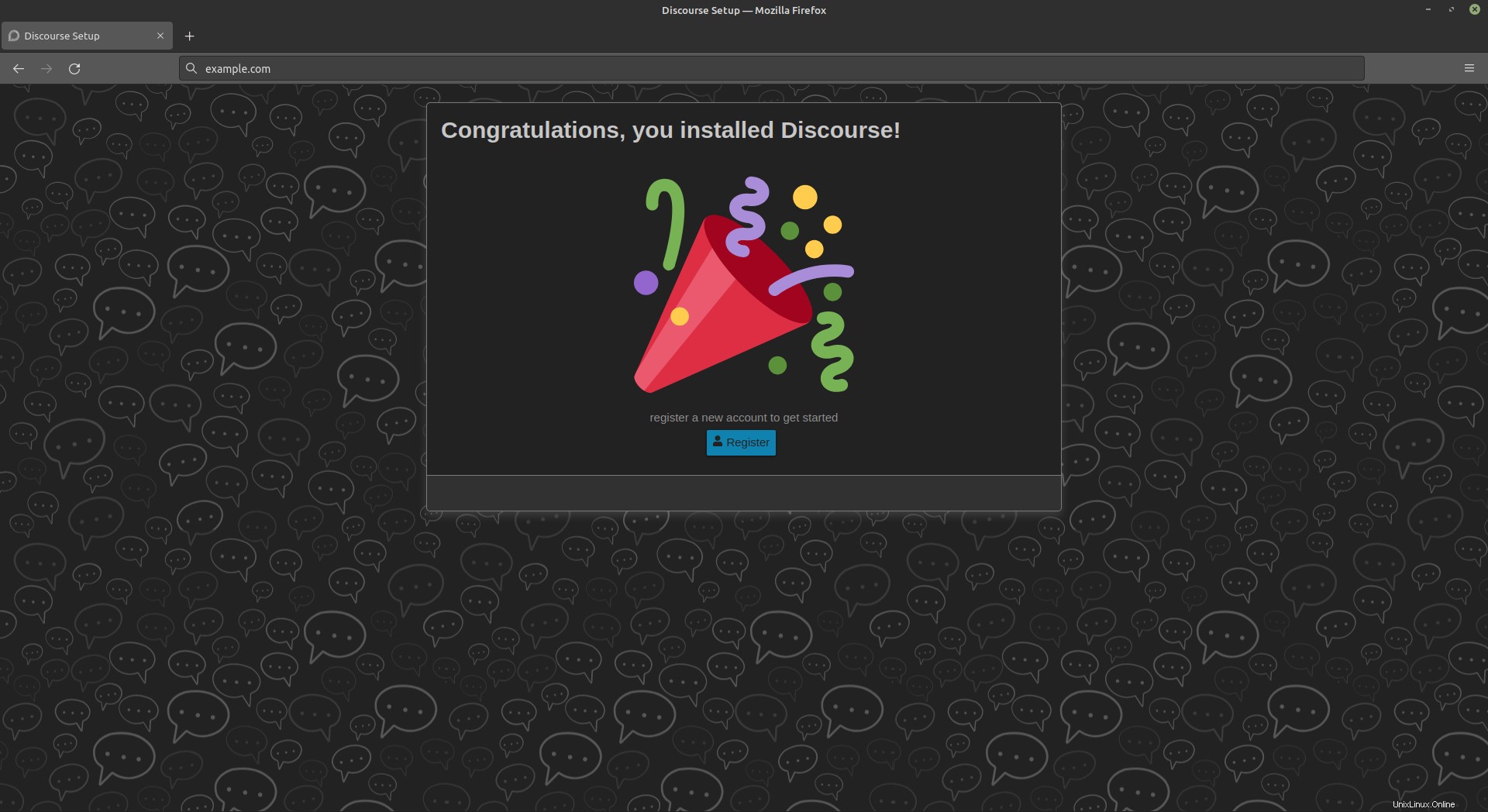
Comment désinstaller Discourse
Maintenant que nous avons vu comment installer Discours sur un serveur Ubuntu, voyons également comment le désinstaller.
Pour désinstaller Discours, vous devrez effacer complètement le conteneur Docker dans lequel Discours est installé.
Étape 1 :Arrêter le conteneur Docker
La première étape consiste à arrêter le conteneur de discours en cours d'exécution.
La commande suivante vous donnera une liste de tous les conteneurs en cours d'exécution.


Dans notre cas, un seul conteneur est en cours d'exécution, qui est un conteneur de discours. Pour l'arrêter, exécutez la commande suivante :
Docker stop CONTAINER ID
Copiez l'ID du conteneur et placez-le dans la commande et exécutez-le. Cela arrêtera le conteneur

Étape 2 :Supprimer le conteneur
Maintenant que le conteneur s'est arrêté, nous pouvons facilement le supprimer à l'aide de la commande suivante :
Docker container rm CONTAINER ID
La commande ressemblera à ceci :

Après cela, le discours de votre système sera désinstallé avec succès.
Dans ce guide, nous avons vu quels sont les pré-requis requis pour installer un logiciel de discours. Ensuite, nous avons vu comment installer le discours sur le serveur ubuntu, étape par étape. Après l'installation, nous avons également appris à désinstaller le logiciel de notre système en seulement deux étapes simples.
Pour plus d'informations sur l'installation de discours, visitez :https://github.com/discourse/discourse/blob/main/docs/INSTALL-cloud.md#3-install-discourse